Az Avast tűzfal letiltása
Az online fenyegetésekkel szembeni biztonsági intézkedésként az Avast Internet Security tűzfalat használ a bejövő és kimenő forgalom figyelésére. Mindazonáltal képes észlelni bizonyos alkalmazások téves pozitív üzeneteit, és megakadályozni, hogy azok hozzáférjenek az internethez. Az alkalmazások normál működéséhez letilthatja az Avast tűzfalat, vagy kivételként hozzáadhatja az alkalmazásokat az Avast tűzfalhoz.
Az Avast tűzfal letiltása
1. Nyissa meg az Avast Internet Security alkalmazást, majd kattintson a Beállítások lehetőségre
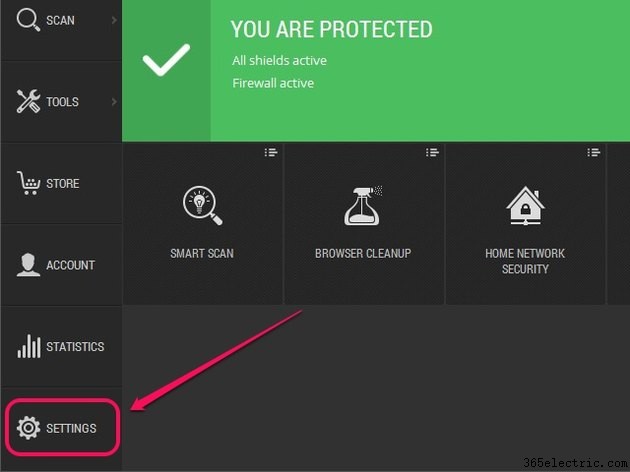
2. Az Aktív védelem alatt kattintson a BE lehetőségre majd válasszon egy lehetőséget a legördülő menüből:Állj le 10 percre , Álljon le 1 órára vagy Leállítás a számítógép újraindításáig az Avast tűzfal letiltásához a megadott időtartamra. Válassza a Végleges leállítás lehetőséget hogy határozatlan időre letiltsuk az Avast tűzfalat. Kattintson az OK gombra a módosítások mentéséhez.
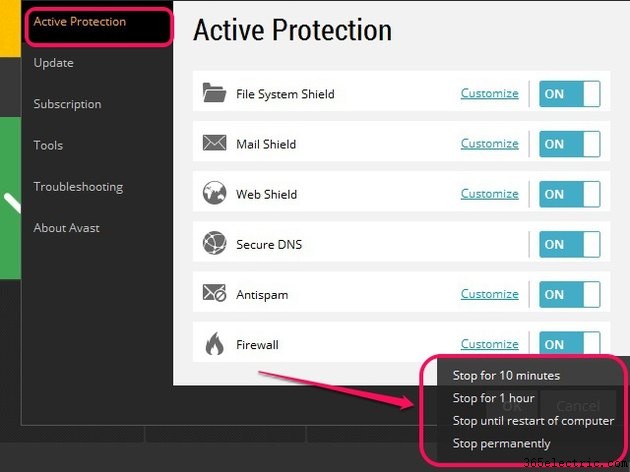
Tipp
Az Avast tűzfal újbóli engedélyezéséhez lépjen az Aktív védelem elemre az Avast beállítások panelen, majd kattintson a KI lehetőségre. a Tűzfal mellett.
Figyelmeztetés
Az Avast tűzfal kikapcsolása megnyitja számítógépét az online fenyegetések előtt. A számítógép védelme érdekében engedélyezheti a Windows tűzfalat. Nyissa meg a Start képernyőt vagy a Start menüt, írja be a Tűzfal kifejezést , majd válassza a Windows tűzfal lehetőséget . Kattintson a A Windows tűzfal be- és kikapcsolása lehetőségre , majd válassza a A Windows tűzfal bekapcsolása lehetőséget mind a Privát, mind a Nyilvános hálózati beállítások alatt.
Tűzfalkivételek hozzáadása
1. Nyissa meg az Avast Internet Security-t, kattintson az Eszközök lehetőségre , majd kattintson a Tűzfal lehetőségre .
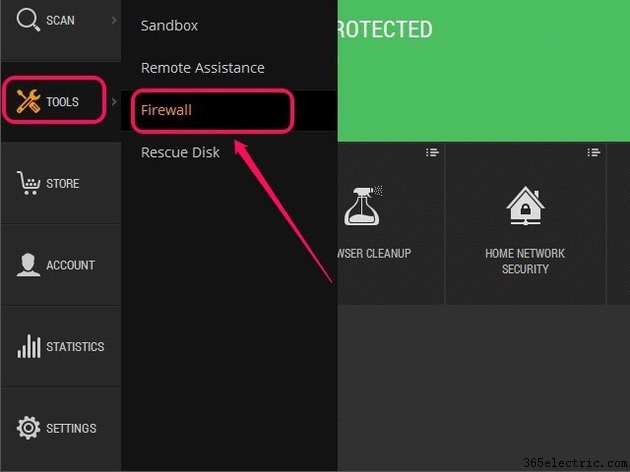
2. Kattintson az Alkalmazási szabályok lehetőségre
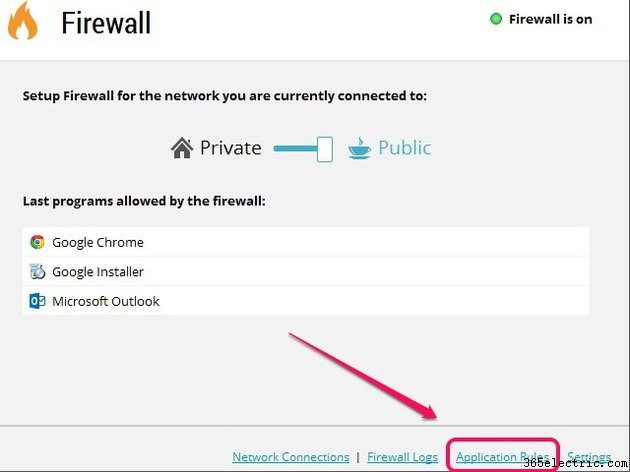
3. Kattintson az Új csoport lehetőségre , adja meg a csoport nevét, majd nyomja meg az Enter billentyűt .
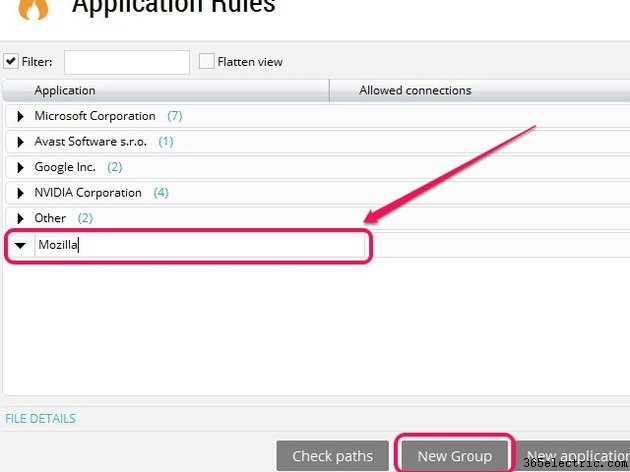
4. Kattintson az Új alkalmazásszabály lehetőségre , majd válassza ki az újonnan létrehozott csoportot.
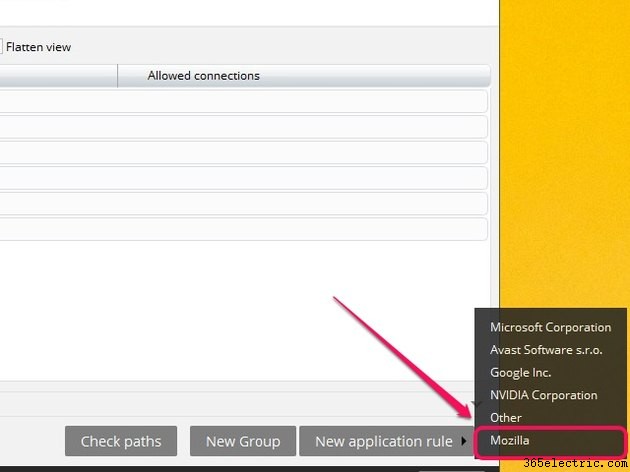
5. Keresse meg az alkalmazás helyét, válassza ki az alkalmazás fő futtatható fájlját, majd kattintson a Megnyitás gombra. .
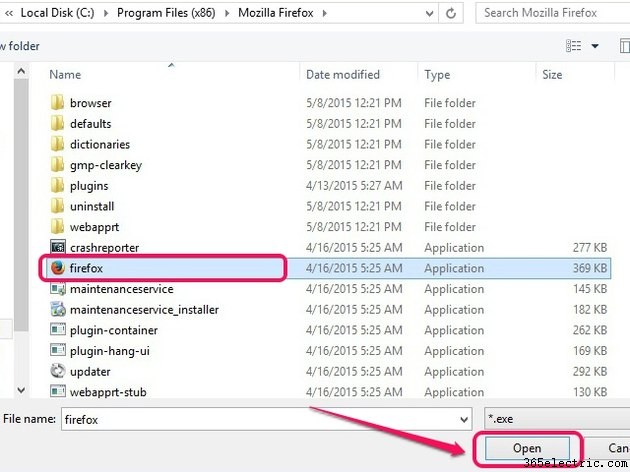
6. Az alkalmazás a kiválasztott csoport alatt jelenik meg. Az alkalmazás mellett kattintson és húzza a kurzort az öt narancssárga sáv fölé, amíg az állapot Minden kapcsolat értékre nem változik. . Kattintson a Bezárás gombra a módosítások mentéséhez.
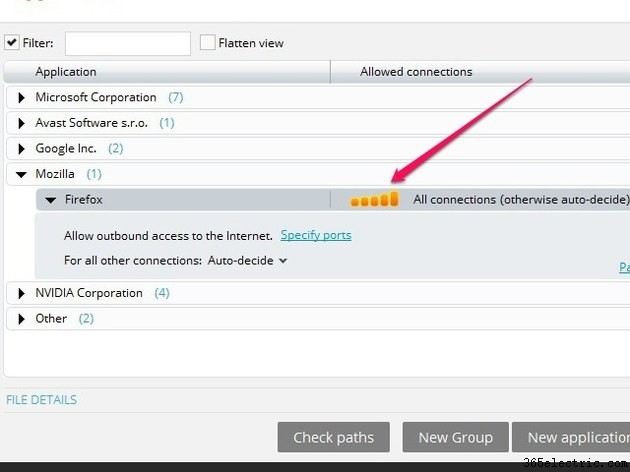
Tipp
Ha az alkalmazás már szerepel a tűzfalon, kattintson és húzza a kurzort az alkalmazás melletti öt narancssárga sáv fölé, amíg az állapota Minden kapcsolat értékre nem változik. , amely teljes hozzáférést biztosít az alkalmazásnak a tűzfalon keresztül.
Ha még az alkalmazások kizárása vagy a tűzfal letiltása után is problémái vannak az Avast tűzfallal, fontolja meg egy másik vírusirtó alkalmazás, például a Norton Internet Security, a McAfee Internet Security vagy a Kaspersky Internet Security váltást.
Figyelmeztetés
Csak azokat az alkalmazásokat zárja ki, amelyekben már megbízik.
